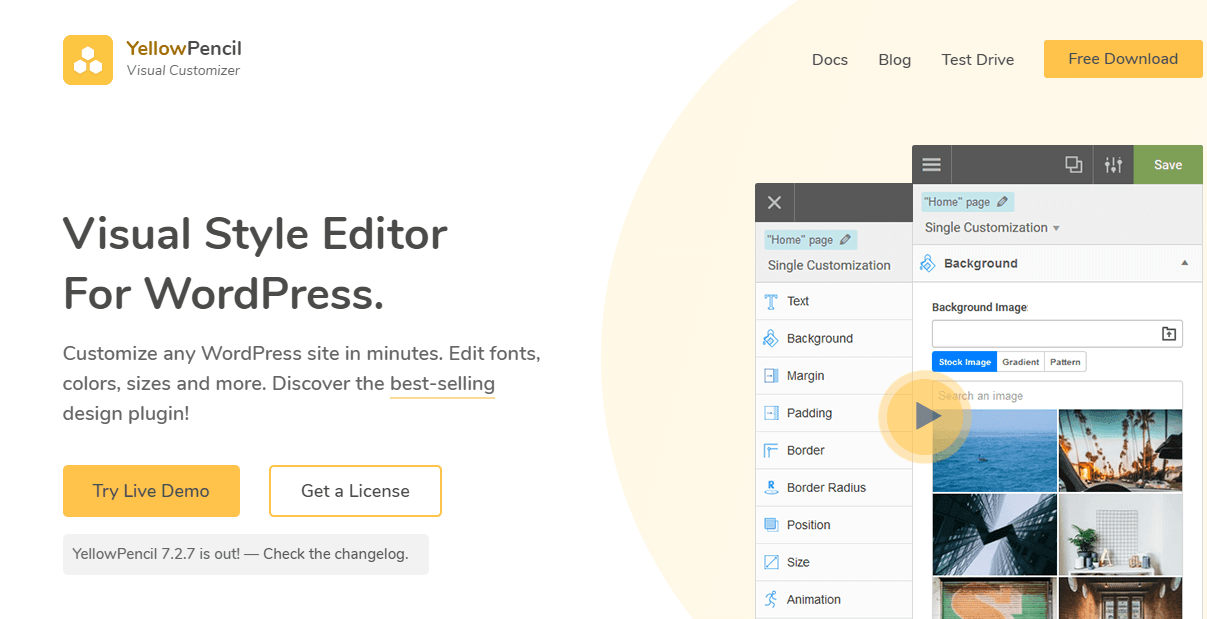Meestal zijn we niet tevreden met de stijl van het thema en hebben we het gevoel dat er iets kan worden gedaan om de beelden te verbeteren.
U kunt dat echter niet doen tenzij u de basis van HTML kent, of als u een professionele ontwikkelaar bent. Alleen dan kunt u de thema's visuals aanpassen aan uw smaak of de wensen van de klant.
Dit is niet erg, zolang je maar met een YellowPencil premium- plugin waarmee je de CSS-stijl op elk van de hoeken van je WordPress-site kunt wijzigen, zelfs als je een beginner bent in de CSS-taal.
YellowPencil- plugin biedt ongelooflijke functionaliteiten aan zijn tyro-gebruikers en ook aan de pro-ontwikkelaars, waar ze veel tijd kunnen besparen door een gebruiksvriendelijke visuele interface te gebruiken om hun normale functies bij het ontwikkelen van websites te versnellen.
In deze gids laat ik je zien hoe je snel de lay-outs van je thema's kunt aanpassen of de hele paginasjabloon kunt wijzigen die er goed uitziet met behulp van de YellowPencil visuele stijleditor voor WordPress. En welke tools heeft het om u te helpen bij het bewerken en hoe u ze als een professional kunt gebruiken.
Laten we in details duiken.
- YellowPencil WordPress- Plugin
- YellowPencil WordPress- plugin Belangrijkste kenmerken
- Intuïtieve, gebruiksvriendelijke interface
- Wordt geleverd met ingebouwde rijke activa die aan uw behoeften voldoen
- Bedien uw website desktop / mobiel scherm
- Elementfunctie voor slepen en neerzetten
- YellowPencil Tools en hoe ze te gebruiken
- Element Inspector
- Inspector-tool gebruiken
- Draadframe-tool
- Meetinstrument
- Gereedschap Verplaatsen en formaat wijzigen
- Animation Manager-tool
- Voordelen van YellowPencil WordPress- plugin ins
- YellowPencil WordPress Plugin Nadelen
- YellowPencil WordPress Plugin prijzen
- Is YellowPencil het kopen waard?
YellowPencil WordPress- Plugin
YellowPencil staat bekend als een professionele 'visuele stijleditor voor WordPress'. In eenvoudige bewoordingen kunt u deze plugin als een hulpmiddel waarmee de gebruiker de CSS van de WordPress-site kan aanpassen zonder codering te gebruiken.
Met YellowPencil met een visuele interface kunnen de gebruikers paginalay-outs, achtergrond, schaduwen, lettergrootte, lettertypekleuren en elk ander element dat u wilt wijzigen, aanpassen.
Met de eenvoudige tools voor paginabuilder slepen en neerzetten kunnen gebruikers elk aspect vormgeven met behulp van een grafische interface. Bovendien kunt u elk element slepen en neerzetten en de kleur, het lettertype wijzigen of het formaat ervan wijzigen in een live voorbeeld.
YellowPencil WordPress- plugin Belangrijkste kenmerken
YellowPencil vereenvoudigt de WordPress-webontwikkeling met zijn tonnen krachtige, handige tools. Nu kunt u eenvoudig de revolutie-schuifregelaar van thema's en paginalay-outs vanaf de front-end wijzigen zonder te knoeien met de back-end-codering.
YellowPencil is een handige plugin voor niet alleen beginners, maar het zal je kracht op het gebied van webontwikkeling transformeren en het vuur van je workflow vergroten. Nu kunt u snel wijzigingen in de thema's opmaken, de wijzigingen resetten, de wijzigingen herzien of verwijderen zonder gedoe.
Bovendien is YellowPencil een briljant hulpmiddel om WooCommerce-pagina's eenvoudig aan te passen aan de kenmerken van het merk en u kunt dit doen zonder CSS-codes te gebruiken.
Hier zijn andere belangrijke kenmerken van de YellowPencil WordPress- plugin
Intuïtieve, gebruiksvriendelijke interface
De krachtigste functie van YellowPencil is de gebruiksvriendelijke interface, die wordt geleverd met een opmerkelijk vermogen om complexe functies uit te voeren met eenvoudige knoppen en klikken.
De strak vormgegeven interface wordt geleverd met drie onderscheidende secties; de werkbalk aan de linkerkant, het aanpassingsvenster aan de rechterkant en de website-weergave is zichtbaar in het midden.
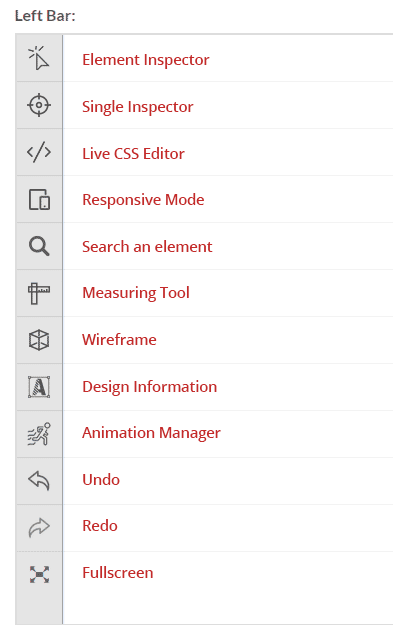
De linkerbalk bevat alle beschikbare tools die zullen worden gebruikt voor aanpassing. Elke tool heeft zijn eigen werkbaarheid en werkt anders dan andere tools.
Met de juiste paneelopties kunt u kiezen welk soort aanpassing u nodig heeft voor geselecteerde elementen. Dit kunnen globale, sjabloon- of on-page aanpassingsopties zijn.
Globale aanpassing werkt op de hele website en toont aanpassing op algemene elementen over de hele site, zoals koptekst en voettekst die op elke pagina zal verschijnen.
De aanpassing van de sjabloon werkt op specifieke soorten berichten die u op verschillende pagina's van uw website hebt gebruikt.
Met de aanpassing van één pagina kan de gebruiker alleen specifieke berichten aanpassen en als u iets op die specifieke pagina wijzigt, worden deze wijzigingen niet op andere pagina's weergegeven.
Het middendisplay toont live wijzigingen die u op de website heeft aangebracht.
Wordt geleverd met ingebouwde rijke activa die aan uw behoeften voldoen
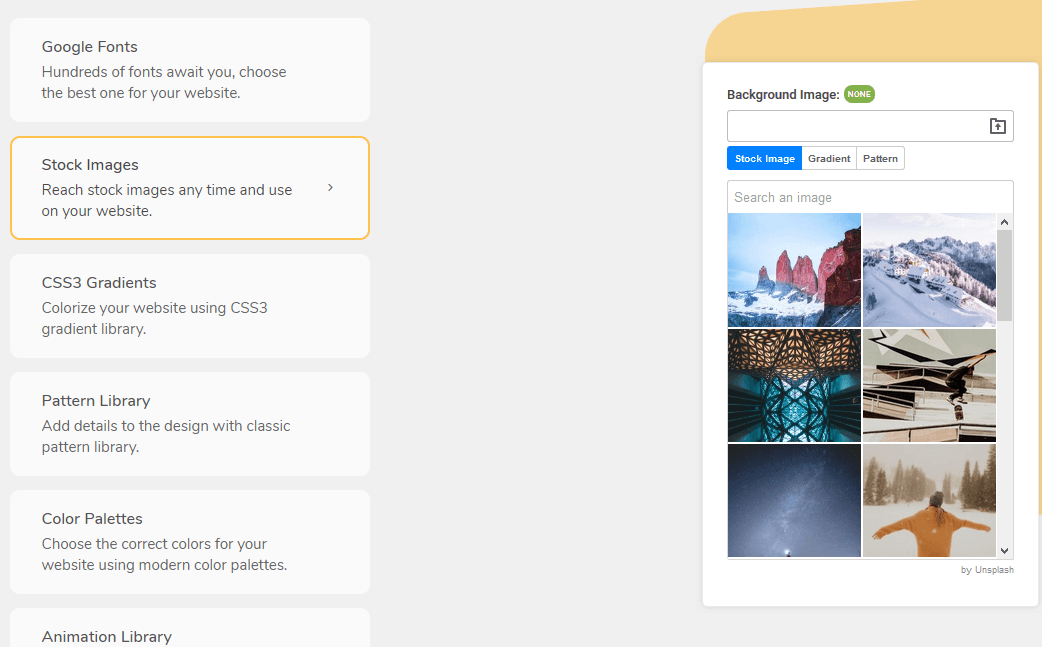
YellowPencil wordt geleverd met een grote verscheidenheid aan Google-lettertypen, stockafbeeldingen, CSS3-verlopen, patroonbibliotheek, animatiebibliotheek en kleurenpallet. U kunt dus elk element aanpassen aan uw behoeften.
Bedien uw website desktop / mobiel scherm
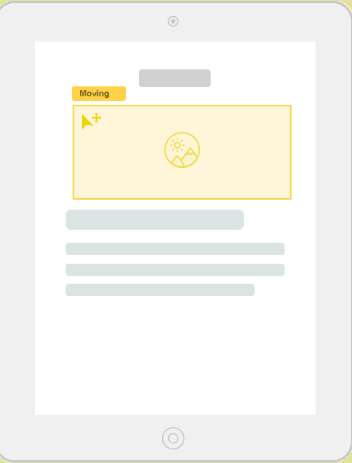
Nu kunt u de weergave van uw website eenvoudig aanpassen op desktop- en mobiele schermen. Met deze handige responsieve tool kunt u de weergave van uw site op telefoons en tablets wijzigen, beheren en bewerken en met de voorbeeldfunctie kunt u controleren of het ontwerp goed op het scherm van de telefoon past of niet, en dan kunt u de wijzigingen opslaan.
Elementfunctie voor slepen en neerzetten
YellowPencil is een zeer adaptieve plugin en werkt goed met bijna alle thema's en paginabouwers. Bovendien is de functie slepen en neerzetten een andere robuuste functie die YellowPencil onderscheidt van een andere plugin . De gebruikers kunnen elk van de elementen slepen en neerzetten en ze overal op de pagina plaatsen zonder op de zenuwen te werken.
Verder wordt YellowPencil geleverd met een handleiding voor het gebruik van deze optie voor slepen en neerzetten, zodat de gebruikers de elementen op de juiste posities kunnen plaatsen.
YellowPencil Tools en hoe ze te gebruiken
YellowPencil wordt geleverd met een aantal slimme, slimme tools die kunnen worden gebruikt om de websites te personaliseren. U kunt deze handige tools in de linkerbalk vinden. Bovendien kunt u meerdere tools op dezelfde pagina op verschillende elementen tegelijkertijd gebruiken.
Element Inspector
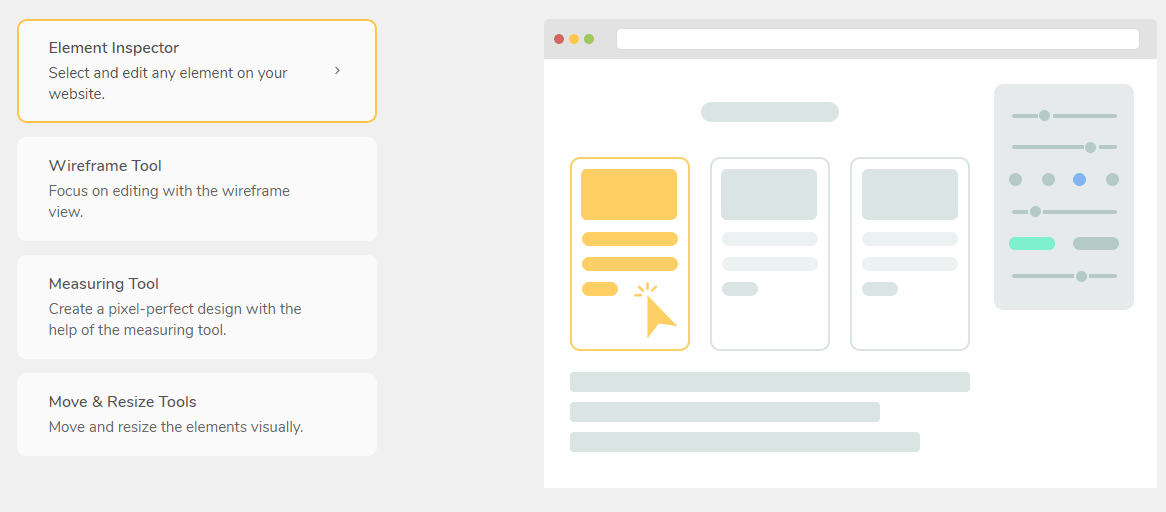
Met de Elementcontrole-tool kunnen gebruikers elementen van een enkele pagina selecteren. De gebruikers kunnen deze tool uit de linkerbalk halen. Meerdere elementen kunnen worden geselecteerd vanaf de enkele pagina, en als u meer dan één element wilt selecteren, druk dan op "shift" en houd de toets ingedrukt en klik op de gewenste elementen.
Inspector-tool gebruiken
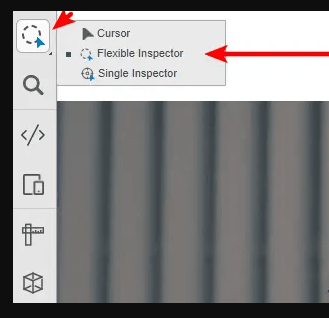
Wanneer u op een element klikt, verschijnen er drie opties waarmee u kunt bepalen wat u wilt bewerken.
Cursor : wanneer u op deze optie klikt, verschijnt er een nieuwe pagina die kan worden bewerkt.
Flexible Inspector : met deze tool kun je elk element van een enkele klasse selecteren en opmaken. Stel dat u de koptekst van een pagina wilt ontwerpen, dan worden automatisch alle koptekstmenukoppelingen geselecteerd.
Enkele inspecteur : deze tool selecteert een enkel element in plaats van de hele klas.
Draadframe-tool
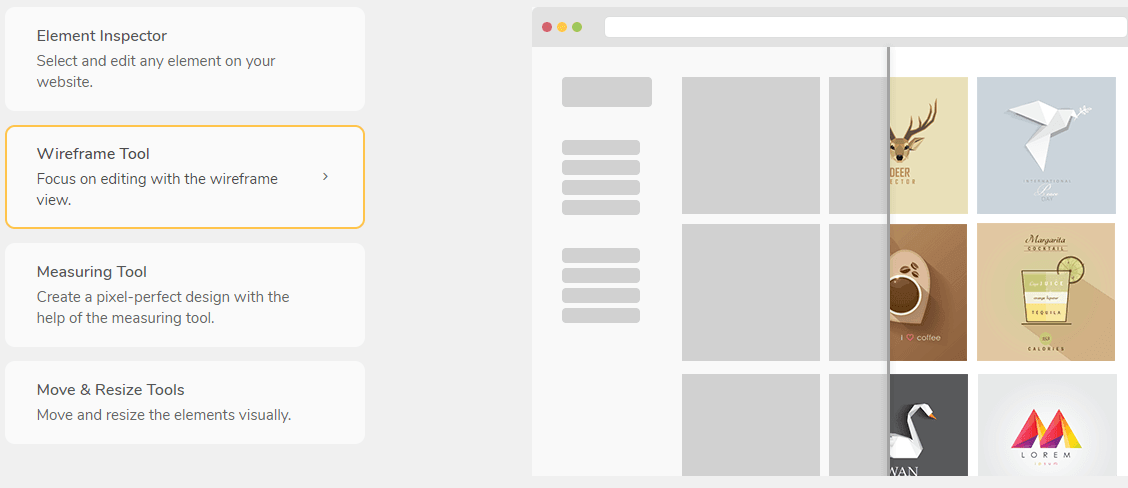
Als u de grootte en positie van elk element wilt aanpassen, kunt u met dit unieke Wireframe-gereedschap eenvoudig de elementen uitlijnen en positioneren in de gewenste richting. U kunt de visuele aspecten van een afbeelding verbergen en alleen een eenvoudig draadframe tonen om de afbeeldingen te verbeteren.
Meetinstrument
Dit meethulpmiddel is gunstig voor ontwerpers en stelt hen in staat de grootte van verschillende elementen te bekijken om een webpagina-ontwerp dienovereenkomstig te maken. Bovendien is deze tool erg handig bij het verkrijgen van de algemene lay-outs en ontwerpen van een website. U kunt de afmetingen van elk element, de lay-outs, kleuren en lettertypen noteren om te zien hoe de site precies is gebouwd.
Gereedschap Verplaatsen en formaat wijzigen
Met deze tool kunnen de gebruikers de afbeeldingen in de gewenste richting verplaatsen en het formaat ervan wijzigen.
Animation Manager-tool
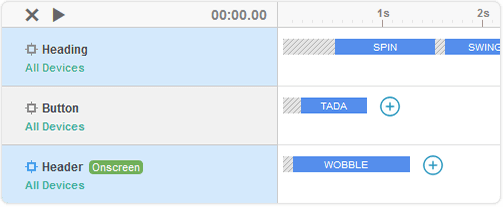
Geef uw website een exquise uitstraling door animaties op uw pagina-elementen te gebruiken. Met de animatiemanager-tool kunt u alle animaties op uw website beheren. Deze tool houdt de animatie opgeslagen als aangepaste animatie die u gebruikt om op uw elementen toe te passen, zodat u ze opnieuw op meerdere elementen kunt gebruiken.
U kunt ook vertragingen en duur van animaties regelen met deze tool. Nu kunt u aangepaste animaties genereren met deze animatietools. Genereer uw eigen animaties en pas ze toe op uw elementen.
Voordelen van YellowPencil WordPress- plugin ins
- Kies exclusieve lettertypen uit een familie van meer dan 800 lettertypen.
- Pas het meest geschikte patroon toe volgens de vereisten van uw merk uit meer dan 300 opties voor achtergrondpatronen.
- Kies de meest inline kleur uit een kleurenkiezer en kleurenpaletten.
- Met de handige tool voor het inspecteren van elementen van YellowPencil kunt u de grootte van elementen wijzigen, bewerken en marges volledig wijzigen.
- Nu kunt u uw website een stijl geven door meer dan 50 CSS-eigenschappen aan te passen om elke hoek van uw site te ontwerpen.
- Met de responsieve ontwerptool kunt u de viewport opnieuw ontwerpen en de lay-outs voor elke schermweergave wijzigen.
- Met de ondersteuning voor slepen en neerzetten kunt u alle elementen slepen en neerzetten waar u maar wilt.
- Genereer animatie-effecten om visuele effecten toe te voegen met meer dan 50 animatie-opties om uit te kiezen.
- Met het meethulpmiddel kunt u elke dimensie van pagina-elementen meten die u kunt gebruiken om opnieuw te ontwerpen.
YellowPencil WordPress Plugin Nadelen
YellowPencil WordPress Plugin prijzen
De lite-versies van de YellowPencil- plugin zijn gratis beschikbaar. De reguliere licentie kost echter $ 26 met zes maanden ondersteuning.
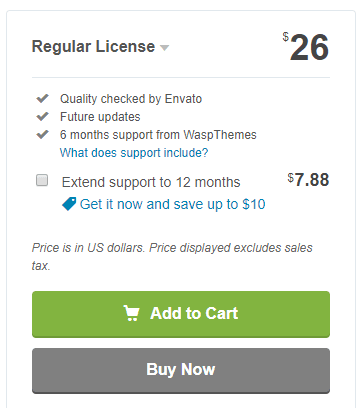
Is YellowPencil het kopen waard?
YellowPencil WordPress- plugin is ongetwijfeld een van de geavanceerde visuele thema-editors die een hemels geschenk is voor beginners. Het is even gunstig voor webontwikkelaars als ze het misschien heel nuttig vinden om hun workflow te versnellen. De optie voor het slepen en neerzetten van positionering en het vergroten of verkleinen van elementen is een ander opmerkelijk kenmerk van YellowPencil waarmee u elementen van elke pagina van uw website als een professional kunt behandelen.